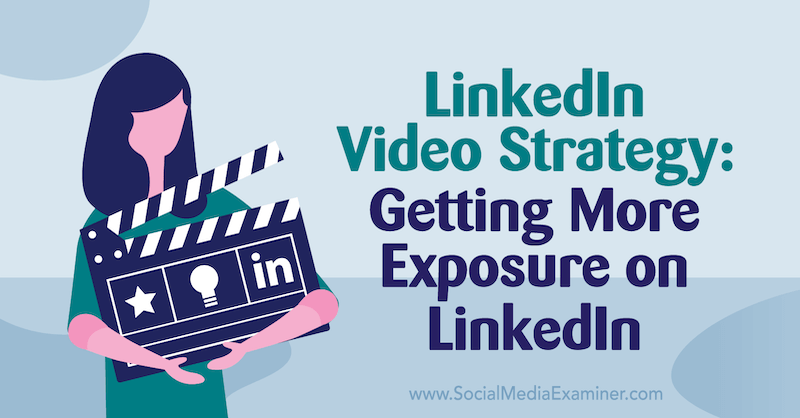Uživatelé Windows jsou obeznámeni s příkazovým řádkem Spustit od dob systému Windows 95. Pokud nechcete používat kombinaci klávesových zkratek, můžete ji připnout na hlavní panel.
Uživatelé systému Windows jsou obeznámeni s příkazovým řádkem Spustit, který existuje již od dob systému Windows 95. Je to jednoduchý nástroj, který můžete použít k programům a funkcím, ale především k nástrojům pro správu. Je mnohem jednodušší napsat: gpedit.msc otevřete Editor místních zásad skupiny a přejděte k němu prostřednictvím GUI.
Ve Windows 7 můžete přistupovat k příkazu Spustit prostřednictvím nabídky Start. Ve Windows 8 můžete kliknout pravým tlačítkem myši na tlačítko Start a najít.
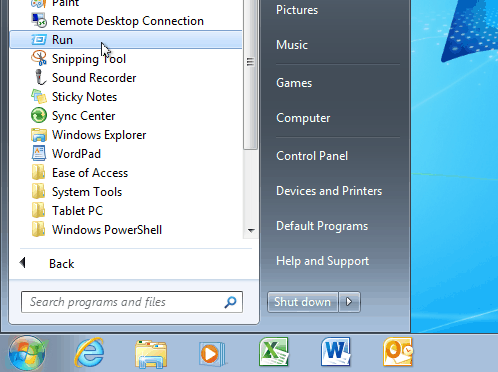
Nejjednodušší způsob, jak spustit příkaz Spustit, je samozřejmě pomocí klávesové zkratky Klávesa Windows + R v Windows 7 nebo Windows 8.
Pokud zjistíte, že se dialogové okno Spustit otevírá často během dne a raději používáte své ikony, než klávesové zkratky, proč nepřipojit Spustit na hlavní panel pro snadnější přístup?
Připnutí na hlavní panel ve Windows 7
Nejprve klepněte pravým tlačítkem myši na prázdné místo na ploše a přejděte na Nový> Zkratka otevřete Průvodce vytvořením zástupce.
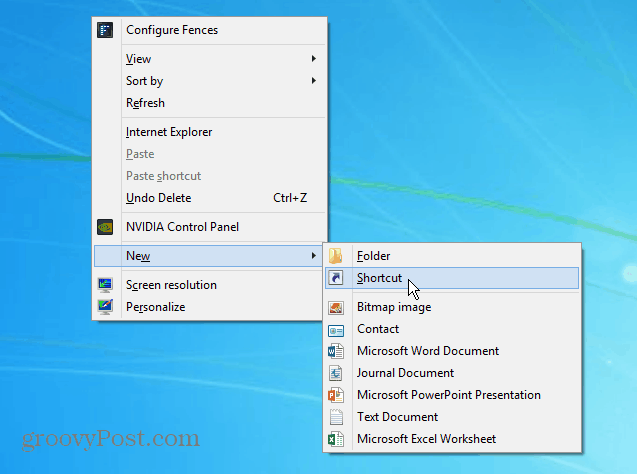
Nyní pro důležitou část. Zkopírujte a přesuňte následující cestu do pole umístění, jak je znázorněno na obrázku níže:
C: \ Windows \ explorer.exe shell {2559a1f3-21d7-11d4-bdaf-00c04f60b9f0}
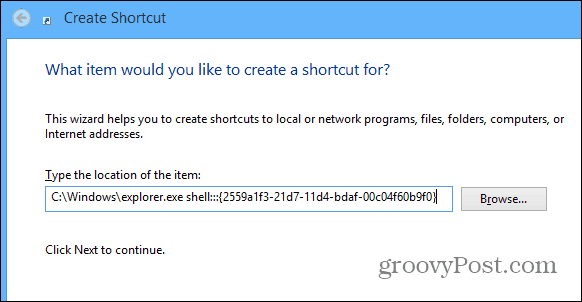
Poté pojmenujte zástupce na „Spustit“, klikněte na Dokončit a zavřete průvodce. Na ploše uvidíte novou zkratku, kterou jste vytvořili - vyzkoušejte, zda funguje.
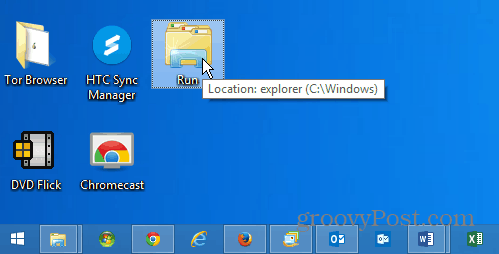
Nyní budete pravděpodobně chtít dát jinou ikonu. Chcete-li to provést, klepněte pravým tlačítkem myši na zástupce a vyberte příkaz Vlastnosti. Poté klepněte na kartu Zástupce a klepněte na Změnit ikonu. Dokud zkopírujete a nevložíte následující cestu do horního pole a nestisknete Enter, nebude zde velký výběr vestavěných ikon. Vyberte ikonu Spustit, klikněte na OK a zavřete Vlastnosti Run.
% SystemRoot% \ System32 \ imageres.dll
Pokud chcete použít vlastní kolekci ikon, stačí místo výše uvedené cesty vyhledat umístění ikon. Přečtěte si naše článek zde více o používání vlastních ikon.
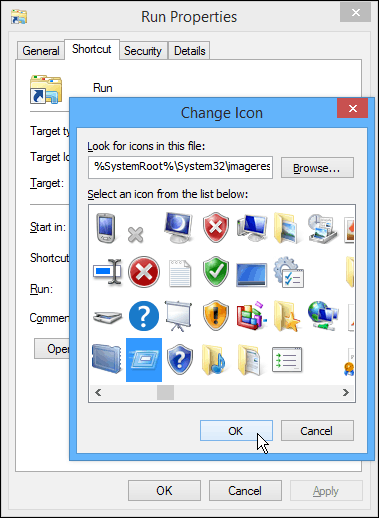
Tam máte ikonu Spustit, která spustí dialogové okno Spustit, když to potřebujete. Jednoduše ji přetáhněte na hlavní panel, jako byste chtěli připnout jakoukoli ikonu a je dobré jít.
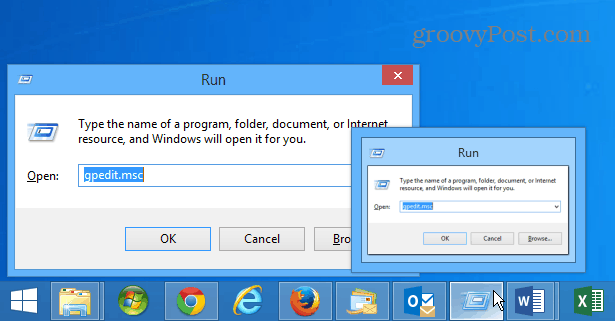
Přepnout na hlavní panel Windows 8.1
Připnutí ikony příkazu Spustit na hlavní panel v systému Windows Windows 8.1 je mnohem jednodušší. Z úvodní obrazovky typ: běh a když se objeví výsledky, klepněte pravým tlačítkem myši na příkaz Spustit a poté na Připnout na hlavní panel.
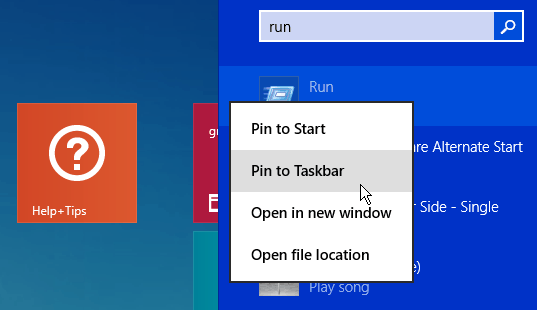
Co je v systému Windows 8.1 příjemné, je méně potřeba vytvářet vlastní klávesové zkratky pouze pro připnutí položky na hlavní panel. Obvykle, pokud jej vyhledáte, klikněte na něj pravým tlačítkem a připněte jej, to je vše.